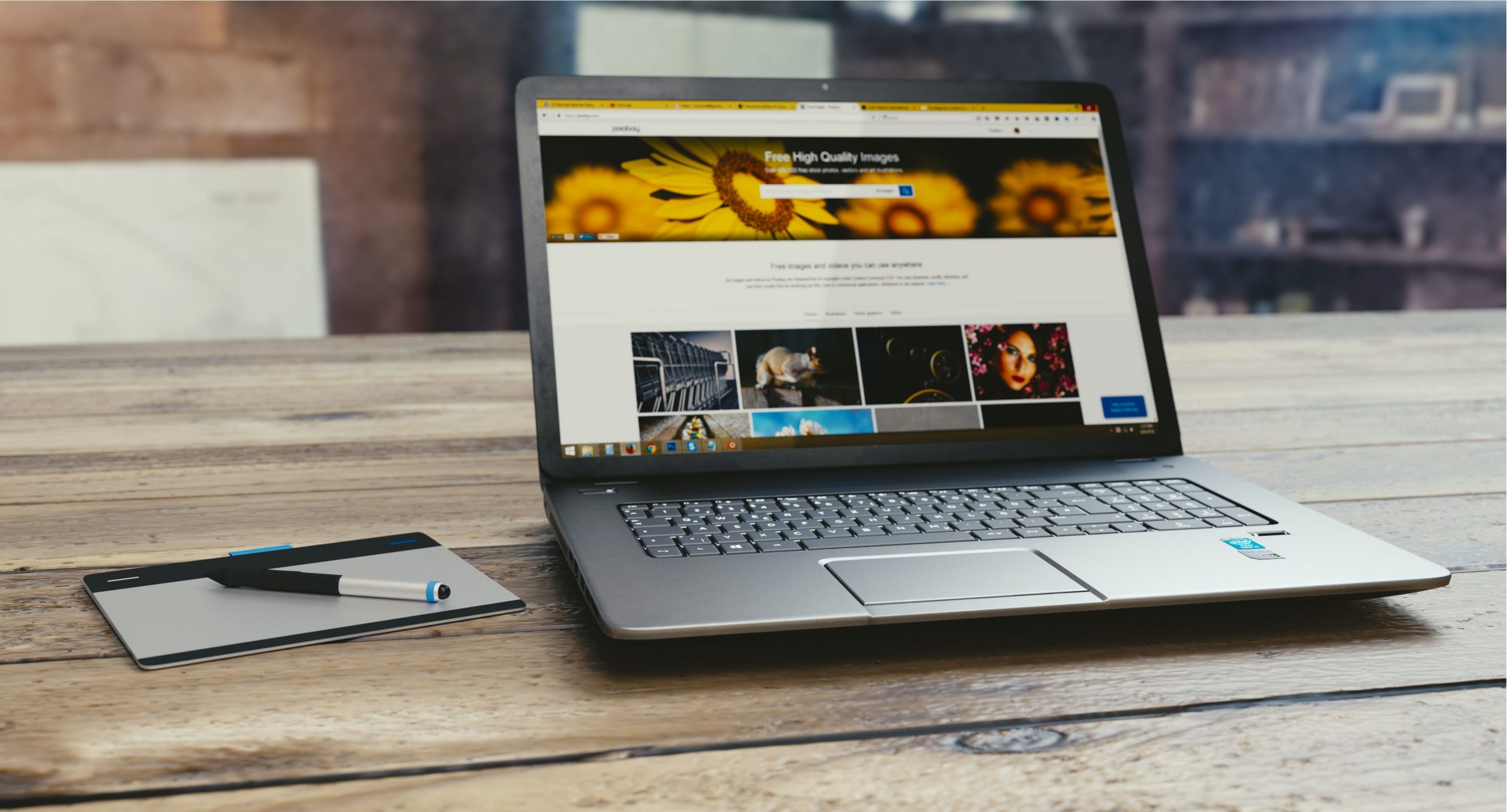Pernahkah anda mengalami file corrupt? Lalu ingin memperbaiki file corrupt tersebut? Bagi pengguna komputer atau laptop dengan sistem operasi Windows, tentu saja anda pernah mengalami masalah file corrupt. Hal ini memang menjadi salah satu masalah yang sering terjadi pada sistem operasi Windows. Masalah ini misalnya terjadi file yang corrupt atau rusak. Apabila anda sedang mengalami masalah tersebut maka jangan panik. Karena sebenarnya cara memperbaiki file corrupt ini cukup mudah. Namun sebelumnya, terlebih dahulu anda perlu mengetahui ciri–ciri file corrupt yaitu data tidak dapat diakses atau dibuka.
Terdapat beberapa cara memperbaiki file corrupt yang bisa anda gunakan. Mulai dari tanpa menggunakan aplikasi tambahan, sampai menggunakan aplikasi tambahan. Penasaran apa saja cara memperbaiki file corrupt? Berikut ulasannya.
Table of Contents
Cara Memperbaiki File Corrupt
1. Menggunakan CMD
Cara yang pertama yakni menggunakan CMD. Untuk menggunakan aplikasi ini, silahkan anda dapat membuka Command Prompt dengan hak akses Administrator. Caranya yaitu dengan ketik CMD di Start Menu, kemudian silahkan anda klik kanan opsi Command Prompt dan klik Run as Administrator. Setelah itu, silahkan anda klik tombol Yes ketika muncul dialog User Account Control. Setelah jendela Command Prompt terbuka, silahkan anda ketik perintah dan silahkan anda klik Enter. DISM.exe akan mulai memindai file sistem Windows anda. Apabila ditemukan kesalahan, DISM.exe, maka akan segera memperbaiki file tersebut. Jika sudah selesai maka pesan “Restore operation completed successfully” akan tampil. Setelah perintah di atas sukses dijalankan, silahkan anda masukan perintah dan klik Enter. Biasanya perintah tersebut memakan waktu kurang lebih 10 menit. Sesudah perintah diatas sukses dijalankan maka restart komputer anda.
2. Menggunakan Perintah Chkdsk
Cara kedua yaitu menggunakan Command Prompt untuk memperbaiki file corrupt pada sebuah komputer. Anda perlu mengetahui salah satu penyebab file corrupt yang menyebabkan bad sector pada media penyimpanan yang anda gunakan. Anda perlu melakukan pengecekan disk untuk mengatasi masalah tersebut. Berikut ini langkah-langkahnya:
- Langkah pertama yang harus anda lakukan adalah silahkan anda buka Command Prompt dengan cara klik tombol Windows+R lalu ketik cmd dan klik Enter.
- Setelah berhasil terbuka, silahkan anda ketikan perintah chkdisk.
- Kemudian silahkan anda klik Enter untuk memulai melakukan pengecekan disk.
- Selanjutnya proses pemindaian dan perbaikan disk akan berjalan secara otomatis.
Baca juga: 5 Perintah CMD yang Sering Digunakan Para Hacker, Perlu Waspada!
3. Melalui Flashdisk
Cara yang ketiga yakni melalui flashdisk. Apabila anda mempunyai flashdisk namun terdapat data–data yang corrupt pada flashdisk tersebut, maka anda perlu mengatasinya dengan melakukan langkah-langkah berikut:
- Langkah pertama yang harus anda lakukan adalah silahkan anda hubungkan flashdisk dengan komputer atau laptop.
- Setelah itu silahkan anda buka File Explorer dan klik kanan pada flashdisk tersebut.
- Kemudian silahkan anda pilih opsi Properties.
- Selanjutnya silahkan masuk ke tab Tools, lalu klik tombol Check. Kemudian, klik Repair drive.
- Nantinya akan muncul notifikasi Your drive mas successfully scanned.
Baca juga: Tips Membagikan Video Instagram ke WhatsApp Terbaru di Android dan iOS
4. Menggunakan File Repair
Cara yang keempat yakni menggunakan File Repair. File repair merupakan software komputer yang dapat anda gunakan untuk memperbaiki berbagai macam format dokumen yang corrupt. Seperti format file yang tidak dapat dikenali oleh aplikasi, tidak dapat membaca file, file tidak dapat dibuka, dan sebagainya. Berikut langkah-langkah yang bisa anda lakukan untuk mengatasi file corrupt menggunakan File Repair:
- Langkah pertama yang harus anda lakukan adalah silahkan anda download dan instal software File Repair.
- Apabila sudah berhasil, silahkan anda buka software File Repair dan klik Start Repair.
- Kemudian silahkan anda pilih file mana yang corrupt atau bermasalah.
- Silahkan anda tunggu beberapa saat hingga proses selesai.
- Sekarang file corrupt berhasil diperbaiki.